win10电脑中kb4023057更新安装失败如何解决 win10电脑kb4023057更新无法安装怎么办
更新时间:2024-04-09 14:56:59作者:xiaoliu
近期不少Win10用户反映在安装KB4023057更新时遇到了困难,更新无法顺利完成,这一更新是为了帮助用户改善系统性能和稳定性,但一些用户却遇到了无法安装的问题。在遇到这种情况时,用户可以尝试一些解决方案来解决这一问题,保持系统的正常运行。接下来我们将介绍一些解决办法,帮助用户解决KB4023057更新无法安装的困扰。
具体步骤如下:
1、首先打开“设置”,选择“更新和安全”。
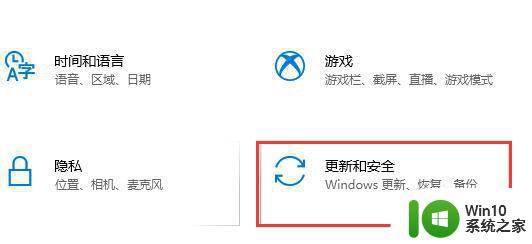
2、点击左边的“疑难解答”。
3、找到“windows更新”,然后点击“运行疑难解答”。
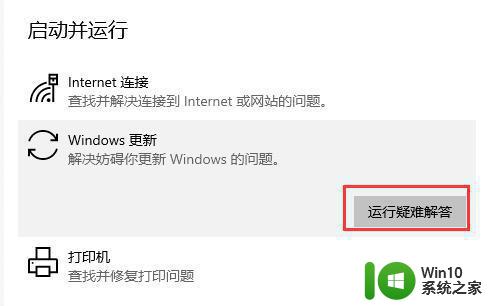
4、等待检测问题。
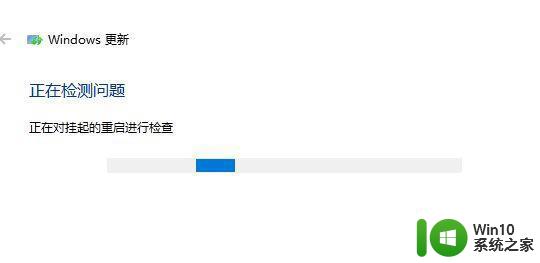
5、检测完成之后,点击“应用此修复程序”。
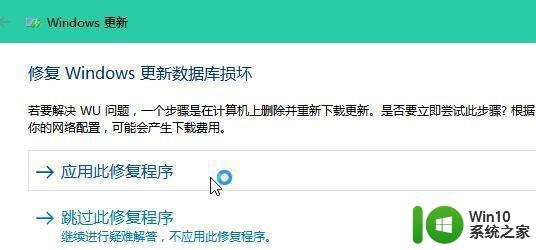
6、最后只要等待修复完成就可以了。
以上就是win10电脑中kb4023057更新安装失败如何解决的全部内容,如果有遇到这种情况,那么你就可以根据小编的操作来进行解决,非常的简单快速,一步到位。
win10电脑中kb4023057更新安装失败如何解决 win10电脑kb4023057更新无法安装怎么办相关教程
- win10系统无法自动更新怎么办 电脑win10安装更新失败如何解决
- win10更新kb3140743失败最佳解决方法 win10更新kb3140743安装失败怎么办
- win10无法安装ie提示已安装更新的怎么办 Win10 IE安装失败提示已安装更新怎么解决
- win1020h2无法安装更新如何处理 win10 20H2更新失败如何解决
- win10更新错误0x800f081f解决方法 win10安装更新失败0x800f081f怎么办
- win 10ie11无法安装已经安装了更新的怎么解决 win 10 ie11安装失败提示已经安装更新怎么办
- 针对win10的功能更新版本1903安装失败怎么办 Win10功能更新版本1903安装失败解决方法
- win10系统更新安装失败提示错误代码0xc1900208解决方法 win10系统更新安装失败怎么办
- win11补丁更新安装失败解决方法 win11系统更新失败怎么办
- kb4012212更新不了无法安装的解决方法 KB4012212更新失败怎么办
- win10更新无法安装怎么办 win10更新不能安装解决方法
- w10更新安装失败0x800f0982的解决教程 Windows 10更新失败0x800f0982如何解决
- w8u盘启动盘制作工具使用方法 w8u盘启动盘制作工具下载
- 联想S3040一体机怎么一键u盘装系统win7 联想S3040一体机如何使用一键U盘安装Windows 7系统
- windows10安装程序启动安装程序时出现问题怎么办 Windows10安装程序启动后闪退怎么解决
- 重装win7系统出现bootingwindows如何修复 win7系统重装后出现booting windows无法修复
系统安装教程推荐
- 1 重装win7系统出现bootingwindows如何修复 win7系统重装后出现booting windows无法修复
- 2 win10安装失败.net framework 2.0报错0x800f081f解决方法 Win10安装.NET Framework 2.0遇到0x800f081f错误怎么办
- 3 重装系统后win10蓝牙无法添加设备怎么解决 重装系统后win10蓝牙无法搜索设备怎么解决
- 4 u教授制作u盘启动盘软件使用方法 u盘启动盘制作步骤详解
- 5 台式电脑怎么用u盘装xp系统 台式电脑如何使用U盘安装Windows XP系统
- 6 win7系统u盘未能成功安装设备驱动程序的具体处理办法 Win7系统u盘设备驱动安装失败解决方法
- 7 重装win10后右下角小喇叭出现红叉而且没声音如何解决 重装win10后小喇叭出现红叉无声音怎么办
- 8 win10安装程序正在获取更新要多久?怎么解决 Win10更新程序下载速度慢怎么办
- 9 如何在win7系统重装系统里植入usb3.0驱动程序 win7系统usb3.0驱动程序下载安装方法
- 10 u盘制作启动盘后提示未格式化怎么回事 U盘制作启动盘未格式化解决方法
win10系统推荐
- 1 番茄家园ghost win10 32位官方最新版下载v2023.12
- 2 萝卜家园ghost win10 32位安装稳定版下载v2023.12
- 3 电脑公司ghost win10 64位专业免激活版v2023.12
- 4 番茄家园ghost win10 32位旗舰破解版v2023.12
- 5 索尼笔记本ghost win10 64位原版正式版v2023.12
- 6 系统之家ghost win10 64位u盘家庭版v2023.12
- 7 电脑公司ghost win10 64位官方破解版v2023.12
- 8 系统之家windows10 64位原版安装版v2023.12
- 9 深度技术ghost win10 64位极速稳定版v2023.12
- 10 雨林木风ghost win10 64位专业旗舰版v2023.12